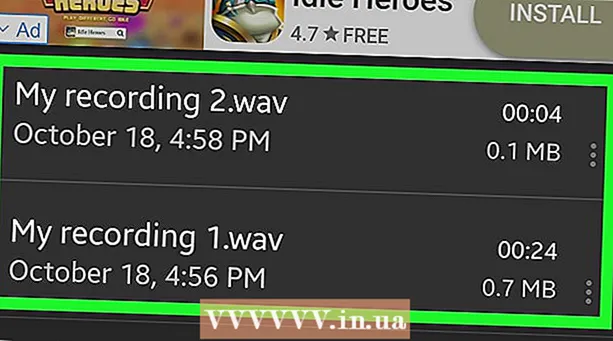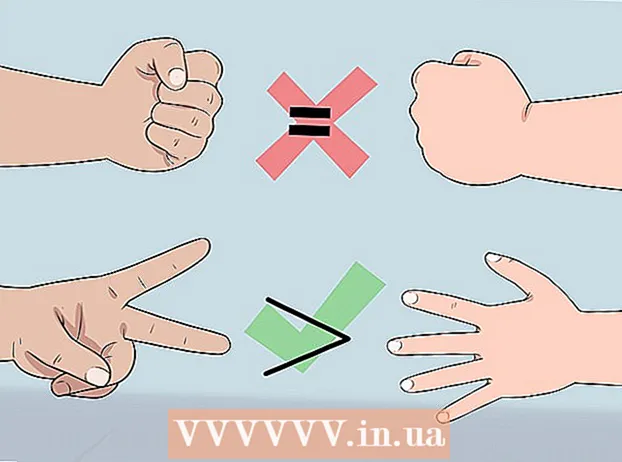نویسنده:
Sara Rhodes
تاریخ ایجاد:
10 فوریه 2021
تاریخ به روزرسانی:
1 جولای 2024

محتوا
اگر Windows 7 Starter را در نت بوک خود نصب کرده اید ، ممکن است از این واقعیت که نمی توانید تصویر دسکتاپ را در آنجا تغییر دهید ، ناراحت شوید. در حالی که هیچ راه رسمی برای قرار دادن تصویر شخصی شما وجود ندارد ، روشهای مختلفی برای حل این محدودیت وجود دارد. برای آشنایی با نحوه تنظیم تصویر خود به عنوان پس زمینه دسکتاپ ، ادامه مطلب را بخوانید.
مراحل
روش 1 از 2: نرم افزار شخص ثالث را نصب کنید
 1 بارگیری تعویض تصویر زمینه. چندین برنامه مختلف در اینترنت وجود دارد که می توانید آنها را به صورت رایگان بارگیری کنید. یکی از معروف ترین آنها Oceanis است. می توانید آن را از لینک دانلود کنید.Oceanis رایگان است و عاری از ویروس و جاسوس افزار است. این روش فقط برای او نوشته شده است.
1 بارگیری تعویض تصویر زمینه. چندین برنامه مختلف در اینترنت وجود دارد که می توانید آنها را به صورت رایگان بارگیری کنید. یکی از معروف ترین آنها Oceanis است. می توانید آن را از لینک دانلود کنید.Oceanis رایگان است و عاری از ویروس و جاسوس افزار است. این روش فقط برای او نوشته شده است.  2 فایل ZIP را باز کنید. فایل .zip که بارگیری کرده اید دارای یک فایل .exe است. برای فشردن آن ، روی آن راست کلیک کرده و "Unzip All ..." را انتخاب کنید. از شما خواسته می شود مکانی را که می خواهید آن را از حالت فشرده خارج کنید انتخاب کنید. هنگامی که فایل را از حالت فشرده خارج می کنید ، آن را (Oceanis_Change_Background_W7.exe) به دسکتاپ خود منتقل کنید.
2 فایل ZIP را باز کنید. فایل .zip که بارگیری کرده اید دارای یک فایل .exe است. برای فشردن آن ، روی آن راست کلیک کرده و "Unzip All ..." را انتخاب کنید. از شما خواسته می شود مکانی را که می خواهید آن را از حالت فشرده خارج کنید انتخاب کنید. هنگامی که فایل را از حالت فشرده خارج می کنید ، آن را (Oceanis_Change_Background_W7.exe) به دسکتاپ خود منتقل کنید.  3 فایل را باز کنید. به محض کشیدن آن به دسکتاپ ، دوبار روی آن کلیک کنید. کامپیوتر شما به طور خودکار راه اندازی مجدد می شود. به محض روشن شدن مجدد ، خواهید دید که تصویر زمینه پیش فرض netbook شما به تصویر پیش فرض Oceanis تغییر کرده است.
3 فایل را باز کنید. به محض کشیدن آن به دسکتاپ ، دوبار روی آن کلیک کنید. کامپیوتر شما به طور خودکار راه اندازی مجدد می شود. به محض روشن شدن مجدد ، خواهید دید که تصویر زمینه پیش فرض netbook شما به تصویر پیش فرض Oceanis تغییر کرده است.  4 Oceanis را باز کنید. پس از راه اندازی مجدد کامپیوتر ، میانبر "Oceanis Change Background Windows 7" را باز کنید. برنامه Oceanis باز می شود و به شما امکان می دهد پس زمینه دسکتاپ خود را انتخاب کنید.
4 Oceanis را باز کنید. پس از راه اندازی مجدد کامپیوتر ، میانبر "Oceanis Change Background Windows 7" را باز کنید. برنامه Oceanis باز می شود و به شما امکان می دهد پس زمینه دسکتاپ خود را انتخاب کنید. - برای ایجاد نمایش اسلاید از تصاویر ، کادر کنار "چند تصویر" را علامت بزنید. می توانید تنظیمات تغییر تصویر زمینه را به دلخواه تغییر دهید.
روش 2 از 2: ویرایش رجیستری
 1 regedit را باز کنید این برنامه به شما امکان ویرایش ورودی های رجیستری ویندوز را می دهد. روی "شروع" کلیک کنید و "regedit" را در نوار جستجو تایپ کنید. از لیست برنامه های ظاهر شده regedit را انتخاب کنید.
1 regedit را باز کنید این برنامه به شما امکان ویرایش ورودی های رجیستری ویندوز را می دهد. روی "شروع" کلیک کنید و "regedit" را در نوار جستجو تایپ کنید. از لیست برنامه های ظاهر شده regedit را انتخاب کنید. - هنگام اصلاح ورودی های رجیستری بسیار مراقب باشید زیرا ممکن است باعث خرابی رایانه شما شود.
- پوشه مورد نظر خود را پیدا کنید. از پنجره سمت چپ ، لیست HKEY_CURRENT_USER را انتخاب کنید. از لیست باز شده ، "Control Panel" ، و سپس "Desktop" را انتخاب کنید.
 2 مسیر تصویر را تغییر دهید. با انتخاب Desktop ، مقدار برچسب Wallpaper را بیابید و روی آن دوبار کلیک کنید. در این قسمت ، مسیر تصویر پس زمینه جدید را وارد کنید.
2 مسیر تصویر را تغییر دهید. با انتخاب Desktop ، مقدار برچسب Wallpaper را بیابید و روی آن دوبار کلیک کنید. در این قسمت ، مسیر تصویر پس زمینه جدید را وارد کنید. - مثال: "C: Users John Pictures new_wallpaper.webp"
 3 مجوزها را تغییر دهید. روی پوشه Desktop راست کلیک کنید. "مجوزها" را انتخاب کنید. روی "Advanced" کلیک کرده و برگه "Owner" را باز کنید. در پنجره "تغییر مالک به" ، نام خود را انتخاب کنید (فقط باید نام شما و نام مدیر وجود داشته باشد) و روی OK کلیک کنید.
3 مجوزها را تغییر دهید. روی پوشه Desktop راست کلیک کنید. "مجوزها" را انتخاب کنید. روی "Advanced" کلیک کرده و برگه "Owner" را باز کنید. در پنجره "تغییر مالک به" ، نام خود را انتخاب کنید (فقط باید نام شما و نام مدیر وجود داشته باشد) و روی OK کلیک کنید. - دوباره روی "Advanced" کلیک کنید. تیک کنار "افزودن مجوزهای به ارث برده از اجسام والدین ..." را بردارید. در پنجره بازشو ، روی "حذف" کلیک کنید.
- روی افزودن کلیک کنید. در قسمت "همه" را وارد کرده و روی تأیید کلیک کنید. اجازه دسترسی به خواندن را داده و روی تأیید کلیک کنید. در پنجره بعدی ، روی OK کلیک کنید.
- ورودی جدید "Everybody" را برجسته کرده و روی "Allow Reading" کلیک کنید. روی Ok کلیک کنید.
 4 کامپیوتر خود را راه اندازی مجدد کنید. پس از راه اندازی مجدد کامپیوتر ، یک تصویر پس زمینه جدید برای دسکتاپ خود مشاهده خواهید کرد.
4 کامپیوتر خود را راه اندازی مجدد کنید. پس از راه اندازی مجدد کامپیوتر ، یک تصویر پس زمینه جدید برای دسکتاپ خود مشاهده خواهید کرد.